
php 편집기 Yuzai가 WPS에서 화면 보호기 기능을 활성화하는 방법을 소개합니다. WPS는 강력한 사무용 소프트웨어로, 화면 보호기를 켜면 장시간 컴퓨터를 사용하지 않을 때 화면을 보호할 수 있습니다. WPS에서 화면 보호기 기능을 켜는 것은 매우 간단합니다. 아래 단계를 따르십시오.
1. 화면 보호기를 여는 방법은 두 가지가 있습니다. 가장 간단하고 빠른 방법은 wps 프로그램의 오른쪽 상단에서 wps 소프트웨어를 여는 것입니다. (그림에서 빨간색으로 표시)
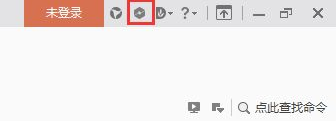
2. 다른 하나는 프로그램에서 시스템 화면 보호기 설정을 여는 것입니다. (그림에서 빨간색으로 표시됨)
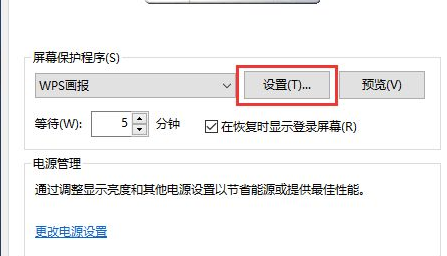
3. 사려 깊은 wps에는 프로그램 내에서 빠른 시작 기능도 있습니다. wps 프로그램을 열고 내 wps→앱→wps pictorial을 클릭하면 됩니다. 또는 구성 요소 오른쪽 상단의 빠른 시작 버튼(그림에서 빨간색으로 표시)을 클릭하세요.
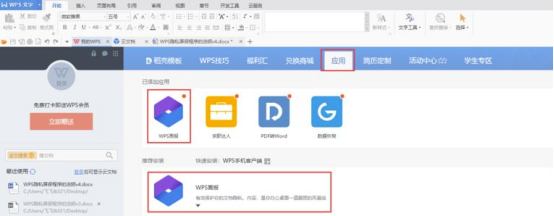
4. 오른쪽 상단 입구 또는 시스템 설정 입구에서 개인 정보 보호 화면 보호기 설정 페이지에 들어간 후 설정할 수 있습니다. 화면 보호기 기능.
설정할 수 있는 기능은 다음과 같습니다.
(1) 화면 보호기 스위치
(2) 복구 중 잠금 해제 화면 표시 여부
(3) 화면 보호기 프로그램 시작 시간
(4) 여부 시간과 날씨 컨트롤이 표시됩니다
(5) 구독 콘텐츠가 열리면 삽입 차트의 세로 막대형 차트에서 적합한 세로 막대형 차트를 선택하고 삽입을 클릭하세요.
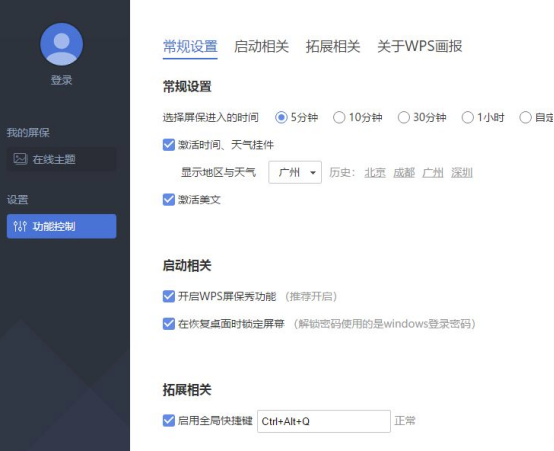

5. 화면 보호기 스위치가 켜져 있고 사용자가 "유효 시간" 트리거 조건을 충족하면 화면 보호기 프로그램이 wps 사용자의 개인 정보를 보호하기 시작합니다.
WPS 화면 보호기를 설정하는 방법을 배웠습니까? 이제 마음에 드는 사진 몇 장을 골라 화면 보호기로 설정해 보세요. 그것은 아름답고 개인 정보를 보호합니다. 무엇을 기다리고 계십니까? 지금 조치를 취하십시오!
위 내용은 WPS 화면 보호기를 켜는 방법의 상세 내용입니다. 자세한 내용은 PHP 중국어 웹사이트의 기타 관련 기사를 참조하세요!